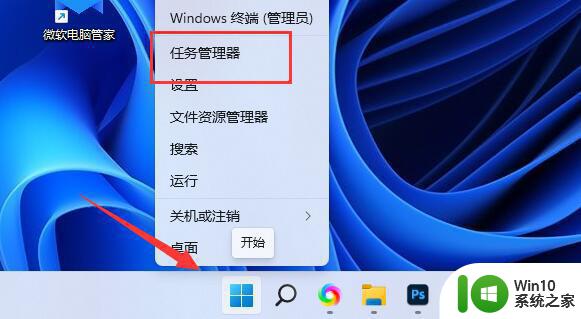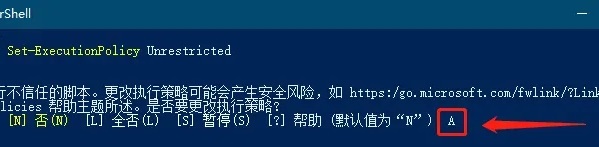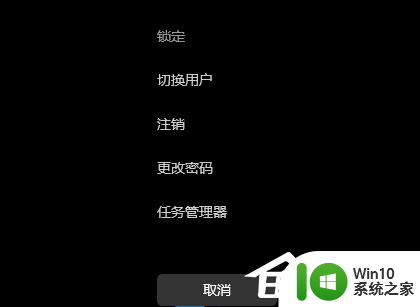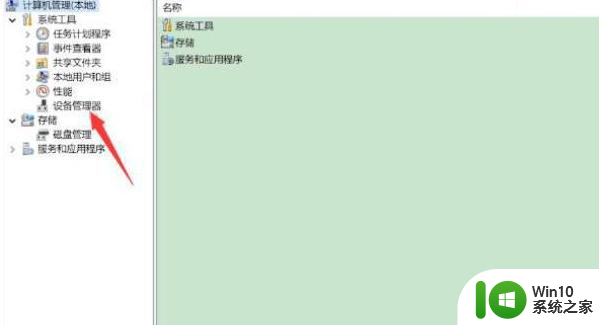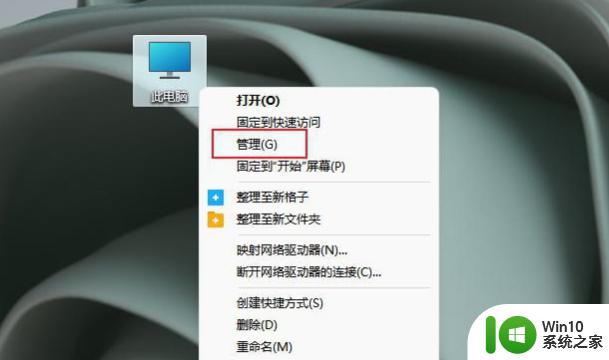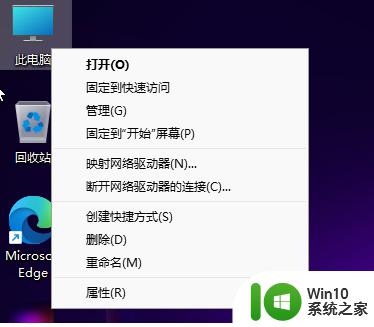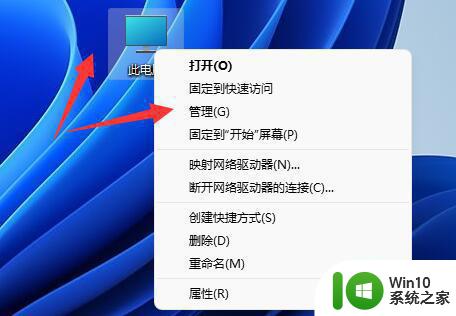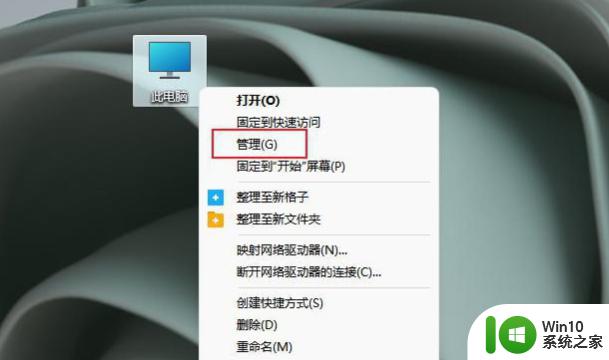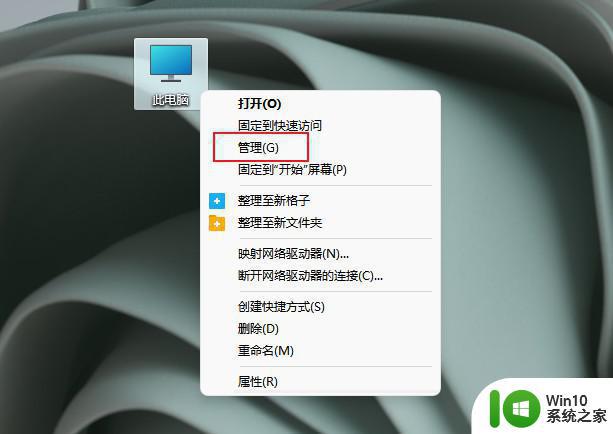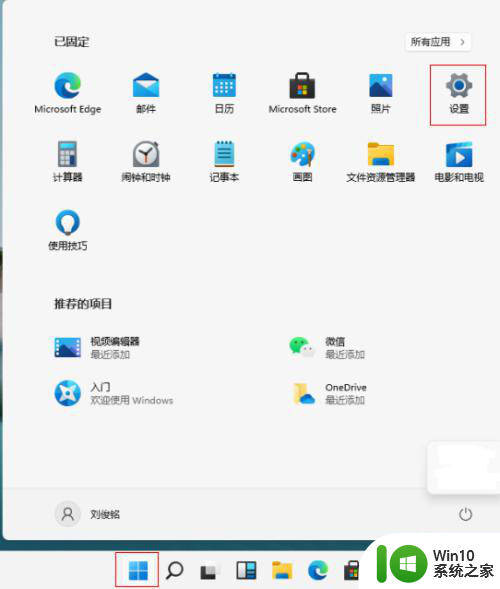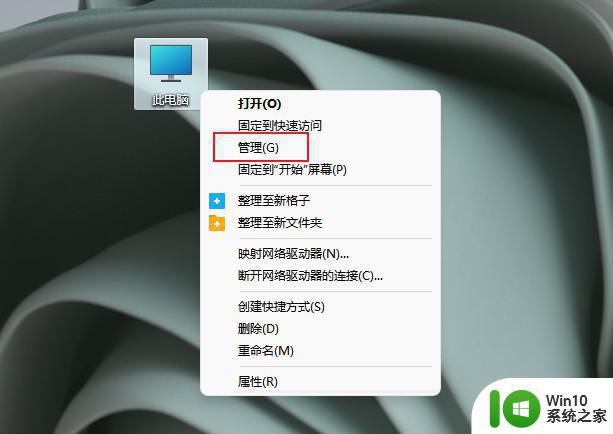win11硬盘弹不出去怎么办 Win11系统移动硬盘无法安全弹出解决方法
Win11系统移动硬盘无法安全弹出是许多用户常见的问题,当硬盘无法正常弹出时,可能会导致数据丢失或损坏,解决这一问题的方法有很多种,可以尝试通过关闭所有文件和程序、使用设备管理器强制停止硬盘、或者重启计算机等方式来解决。在操作系统升级或更新后,很多用户都会遇到这一问题,因此及时采取正确的方法解决是非常重要的。
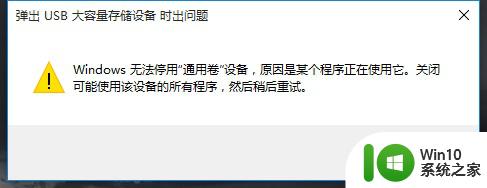
解决方法
方法一:
1、按 Win + X 组合键,或右键点击任务栏上的开始图标。在打开的菜单项中,选择运行;
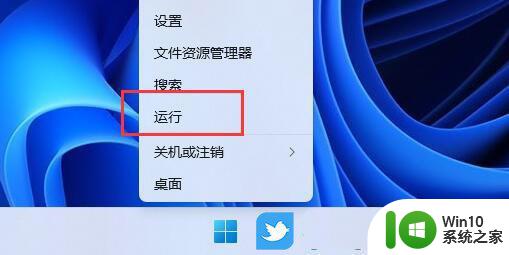
2、运行窗口,输入 MSConfig 命令,按确定或回车,快速打开系统配置;
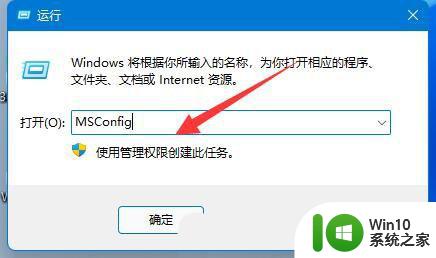
3、打开系统配置窗口后,切换到服务选项卡;
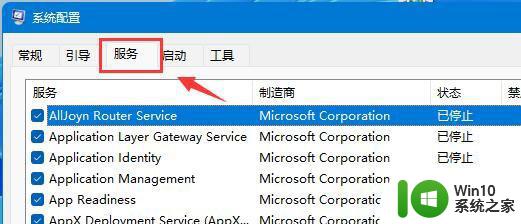
4、接着勾选隐藏所有 Microsoft 服务,再点击全部禁用;
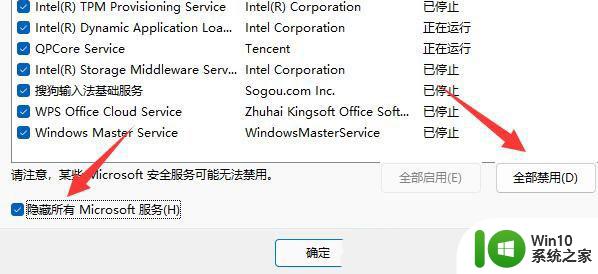
5、禁用后,重启电脑,应该就可以安全弹出移动硬盘了。移动硬盘弹出后,可以回到上一步,重新启用需要的服务;
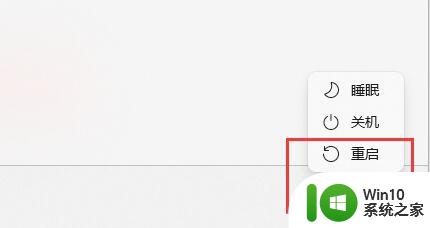
方法二:
1、如果移动硬盘可以正常使用,只是无法弹出。
2、那么可以,按 Win + X 组合键,或右键点击任务栏上的开始图标。在打开的菜单项中,选择任务管理器;
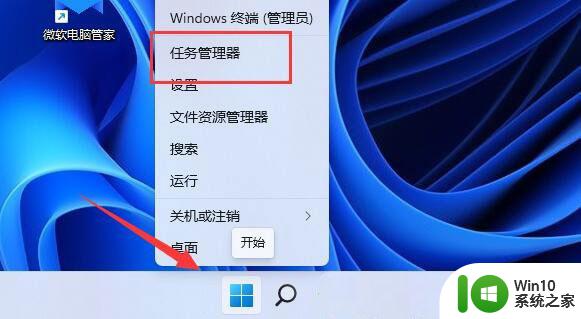
3、任务管理器窗口,找到Windows 资源管理器,并点击右键,在打开的菜单项中,选择重新启动;
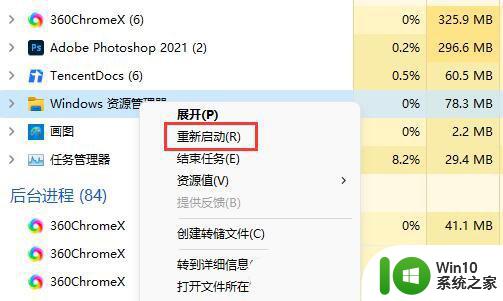
以上是关于如何处理无法弹出Win11硬盘的全部内容,如果您不了解,请按照小编的方法进行操作,希望能对大家有所帮助。